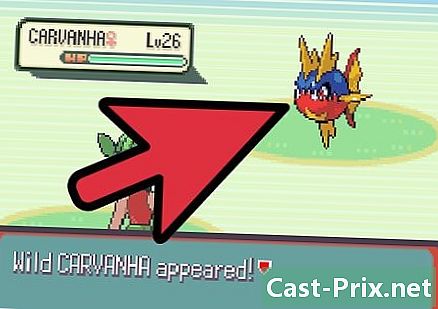Cara mempublikasikan di Facebook dari Google
Pengarang:
Roger Morrison
Tanggal Pembuatan:
18 September 2021
Tanggal Pembaruan:
1 Juli 2024

Isi
- tahap
- Metode 1 Hubungkan dua jaringan dengan Sungai Magenta
- Metode 2 dari 2: Terbit ke Kedua Jaringan Tanpa Layanan Pihak Ketiga
Anda ingin menerbitkan sesuatu yang menarik, tetapi tidak ingin melakukan dua publikasi (satu untuk Google+ dan yang lainnya untuk kontak Facebook Anda)? Di artikel ini, Anda akan belajar bagaimana mempublikasikan posting ke profil Facebook Anda dari Google+. Meskipun ini dimungkinkan dengan hanya menggunakan pengaturan akun Google+ dan Facebook, layanan pihak ketiga seperti Sungai Magenta lebih efisien.
tahap
Metode 1 Hubungkan dua jaringan dengan Sungai Magenta
-

Ketahui cara kerja Sungai Magenta. Ini adalah perangkat lunak pihak ketiga yang berjalan pada perangkat apa pun dan tidak memerlukan unduhan. Memungkinkan untuk memposting di jejaring sosial termasuk Facebook dari Google+. Mundur tidak mungkin. -

Daftar. Pergi ke magentariver.com dan klik pada Mendaftar. Pilih Sign-Up sekarang! (daftar sekarang) di bawah opsi Paket gratis (paket gratis).- opsi Paket Gratis memungkinkan Anda untuk menerbitkan hingga tiga akun. Misalnya, Anda dapat memposting pembaruan Google+ di Facebook, dan Tumblr, tetapi tidak di jaringan keempat. Versi berbayar memungkinkan Anda untuk menambah lebih banyak akun dan fitur tambahan, tetapi untuk percobaan pertama, pilih versi gratis.
-

Tautkan Sungai Magenta ke akun Google+ Anda. Ikuti instruksi untuk masuk ke akun Google+ Anda di situs web Magenta River.- Atau di layar Sungai Magenta ingin: (Sungai Magenta ingin), Anda dapat mengklik ikon pensil untuk mengubah izin. Misalnya, Anda dapat mencegah akses ke daftar orang di lingkaran Anda. Klik Terima setelah Anda selesai.
-

Selesaikan aktivasi. Layar terakhir sebelum aktivasi memiliki dua opsi. Pilih apakah Anda ingin diberi tahu oleh pembaruan penting, lalu terima persyaratan penggunaan. Pilih Aktifkan akun. -

Tambahkan akun Facebook Anda sebagai tujuan. Pilih Tambahkan ke tujuan dan pilih Facebook di menu tarik-turun. Klik Lanjutkan ke Facebook, masuk ke akun Facebook Anda, dan klik OK untuk setiap layar yang muncul. Setelah selesai, Anda akan diarahkan ke akun Sungai Magenta Anda.- Jika Anda tidak melihat opsi Tambahkan ke tujuan, buka magentariver.com dan klik Akun saya di kanan atas.
- Di salah satu layar konfirmasi, Anda dapat mengubah tingkat berbagi dengan mengklik ikon di kiri bawah. Misalnya, Anda dapat mengatur tingkat privasi publikasi Sungai Magenta Anda di depan umum (secara publik) atau Hanya Teman (hanya teman)
-

Tautkan akun Facebook dan Google+ Anda. Kembali ke dasbor Sungai Magenta, klik Tautan Sumber di sebelah kanan nama akun Facebook Anda. Di jendela sembulan, pastikan akun Google+ Anda disetel ke menambahkan (tambahkan), lalu ketuk Tautkan akun. -

Terbitkan di Google+ Setiap posting publik secara otomatis akan dikirim ke Facebook. Ini akan memakan waktu rata-rata 20 menit, maksimum 60 menit. Selama Anda menggunakan Google+, Sungai Magenta akan memeriksa kapan Anda lebih aktif dan akan sering mencari posting baru di akun Anda selama waktu-waktu ini.
Metode 2 dari 2: Terbit ke Kedua Jaringan Tanpa Layanan Pihak Ketiga
-

Ketahui batasan metode ini. Metode ini memungkinkan batas 50 karakter per publikasi. Penggunaan metode ini akan lebih disukai, jika Anda terutama mempublikasikan tautan atau foto. Jika Anda ingin berbagi status, coba metode lain sebagai gantinya.- Metode ini juga lebih mudah jika Anda memiliki akses ke komputer, meskipun ini dapat dilakukan pada perangkat seluler dengan beberapa solusi.
-

Masuk ke akun Facebook Anda. Anda dapat melakukan ini di ponsel, tablet, komputer. Jika Anda tidak dapat menemukan opsi yang dijelaskan di bawah ini menggunakan aplikasi seluler Facebook, coba sambungkan ke sana dari browser seluler Anda di http://m.facebook.com -

Masuk pengaturan. Klik panah kecil yang menunjuk ke kanan atas halaman Facebook mana pun. Pilih Pengaturan dari menu drop-down. -

memilih mobil di sebelah kiri. Akses pengaturan opsi mobil di sebelah kiri halaman pengaturan. -

Tambahkan nomor ponsel jika Anda belum melakukannya. Untuk menggunakan metode ini, Anda harus mengaitkan nomor telepon dengan akun Facebook Anda dan SMS harus diaktifkan di telepon ini. Jangan khawatir: petunjuknya termasuk di bawah ini dan nomor Anda akan tetap pribadi dan tidak akan spam, jika itu yang Anda inginkan. Pertama, ikuti langkah-langkah ini untuk mengaktifkan ponsel Anda.- Klik + Tambahkan telepon. Jendela bernama Aktifkan Facebook souvrira.
- Pilih wilayah dan operator seluler Anda dari menu tarik-turun, lalu klik Berikutnya.
- Kirim suratnya F di nomor itu 32665 dari telepon yang ingin Anda tambahkan. Sementara Anda menunggu jawaban, Anda dapat memilih untuk tidak mencentang opsi yang membagikan nomor telepon Anda dan memungkinkan teman-teman Facebook Anda menulis surat kepada Anda.
- Saat Anda mendapat respons, masukkan kode konfirmasi yang tercantum di jendela, lalu klik Berikutnya.
-

Salin alamat Anda saat ditampilkan. Halaman pengaturan mobil sekarang akan memiliki beberapa opsi terdaftar dengan alamat yang ditampilkan di dekat bagian bawah halaman. Seperangkat huruf dan angka berakhir dengan @ m.facebook.com. Salin dan tempel ke dokumen lain atau tulis.- Terkadang butuh sekitar 20 menit agar alamat muncul. Coba segarkan halaman Anda jika tidak muncul setelah beberapa menit.
-

Ubah pengaturan Anda (opsional). Secara default, ponsel yang Anda tautkan ke akun Facebook Anda dapat menerima Facebook sebagai SMS. Untuk mengubahnya, sesuaikan pengaturan Jangan pernah mengirim atau maksimal sehari. -

Buat lingkaran baru di Google+ (di komputer). Jika Anda menggunakan perangkat seluler, lanjutkan ke langkah berikutnya. Jika Anda memiliki akses ke komputer, masuk ke akun Google+ Anda. Setelah itu, klik pada lingkaran Anda di bagian atas halaman di bawah bilah. Setelah Anda diarahkan ke halaman baru, klik tombol + besar. Beri nama lingkaran Publikasi Facebook dan tambahkan alamat Facebook Anda sebagai kontak baru. Publikasi yang Anda bagikan dengan lingkaran ini juga akan dipublikasikan di Facebook. -

Buat lingkaran baru di Google+ (di perangkat seluler). Ikuti saja langkah ini, jika Anda belum menyelesaikan langkah sebelumnya. Sebagian besar perangkat seluler tidak memungkinkan Anda mengetikkan alamat email baru, jadi itu membuat segalanya sedikit rumit.- Masuk ke aplikasi Google+, lalu sentuh ikon di kanan atas dan pilih Pengaturan. Tuliskan alamat email yang tertaut ke akun Anda atau ketuk Tambah akun jika Anda tidak memiliki akun.
- Masuk ke akun ini di peramban seluler Anda. Buat kontak baru dengan nama Publikasi Facebook, dengan memasukkan alamat Facebook.
- Kembali ke menu utama aplikasi Google+. Pilih ikon orang-orang kanan atas (dua bayangan wajah).
- Pilih Lihat lebih banyak orang dan halaman di bagian bawah halaman.
- gulir ke bagian bawah halaman, lalu ketuk Buat Lingkaran Baru. Beri nama lingkaran ini Publikasi Facebook dan tekan OK.
- Gulir lingkaran Anda untuk menemukan lingkaran Publikasi Facebook. Ketuk salah satu ikon orang, lalu klik Temukan orang untuk ditambahkan.
- Sekali lagi, pilih Lihat lebih banyak orang dan halaman di bagian bawah halaman.
- Gulir ke bagian tersebut kontak dan ketuk Lihat semua. Telusuri daftar dan pilih kontak Publikasi Facebook. Tambahkan ini ke lingkaran Anda Publikasi Facebook. Sekarang, semua yang Anda bagikan dengan lingkaran ini juga akan dipublikasikan di Facebook. Jika Anda tidak melihat kontak ini, Anda harus menunggu aplikasi Google+ Anda untuk melakukan sinkronisasi dengan alamat email Anda.